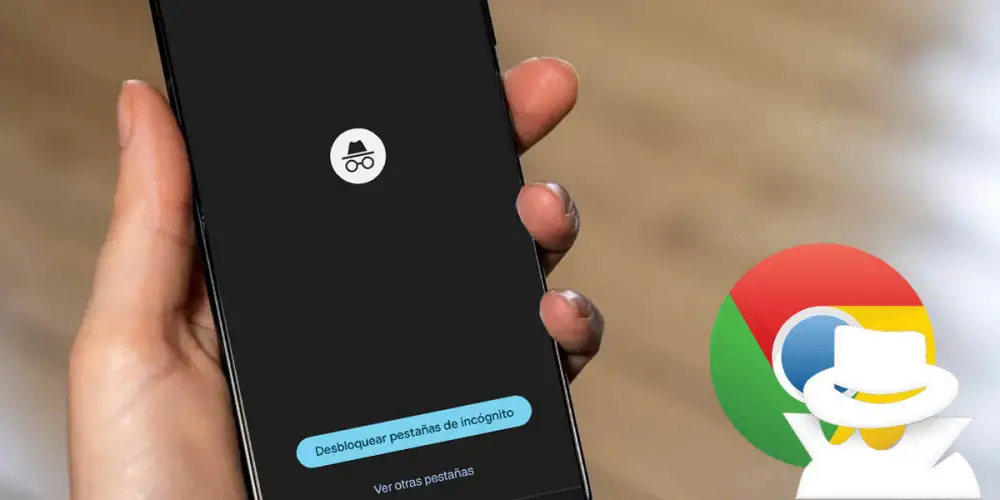
Vil du have, at de inkognitofaner, du åbner i Google Chrome, skal være usynlige for nogen? Godt , du behøver ikke at lukke dem hver gang du holder op med at bruge din mobil .
Takket være den nye privatlivsfunktion som virksomheden har inkluderet i sin Android-browser, det er det nu muligt at tilføje et nyt sikkerhedslag til nævnte funktion.
Kort sagt, enhver vil have evnen til låse og låse op for adgang til en inkognitofane ved at bruge deres telefons fingeraftryk eller sikkerhedspinkode.
Så du kan blokere Chromes inkognitotilstand med dit fingeraftryk på Android
Før vi viser dig den procedure, du skal udføre, er det vigtigt at nævne det denne funktion er endnu ikke blevet frigivet på verdensplan .
Hvis du vil nyde dette ekstra lag af privatliv, bliver du nødt til at aktivere betaversionen af Google Chrome fra Google Play Butik. Denne version giver dig adgang til de nyeste funktioner før alle andre.
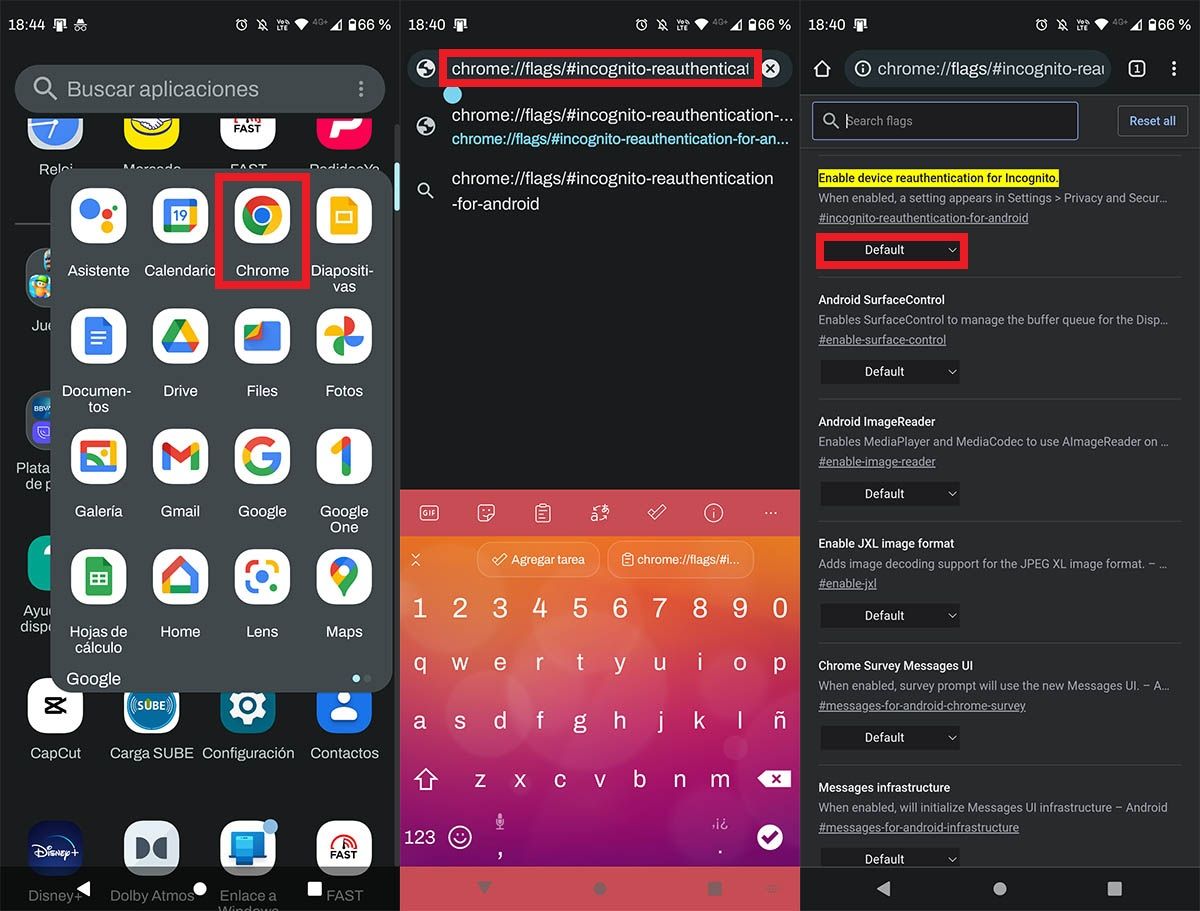
- Den første ting du bliver nødt til at gøre er åbne Google Chrome fra din mobil .
- Når du er inde i Google-browseren, du skal indsætte følgende adresse : "chrome://flags/#incognito-reauthentication-for-android" (uden citater).
- Derfor skal du klikke på knappen, der siger "Standard" , som er placeret under kategorien "Aktiver enhedsgenautentificering for inkognito" .
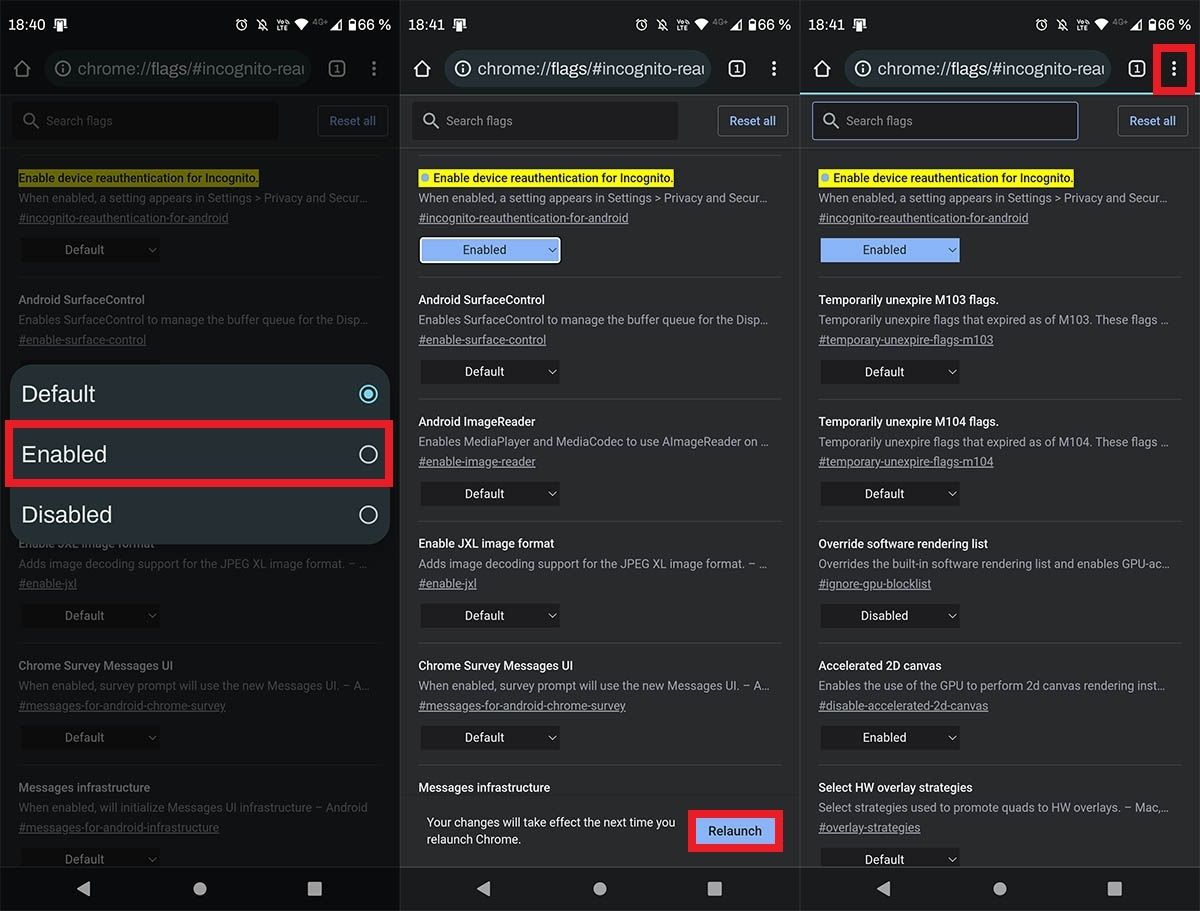
- Derefter skal du vælge "Aktiveret" mulighed.
- Efter at have aktiveret denne mulighed, skal du klikke på ”Genstart” til genstart Chrome .
- Efter at have genstartet Google Chrome, du skal ramme de tre små lodrette prikker som er placeret øverst til højre på skærmen.
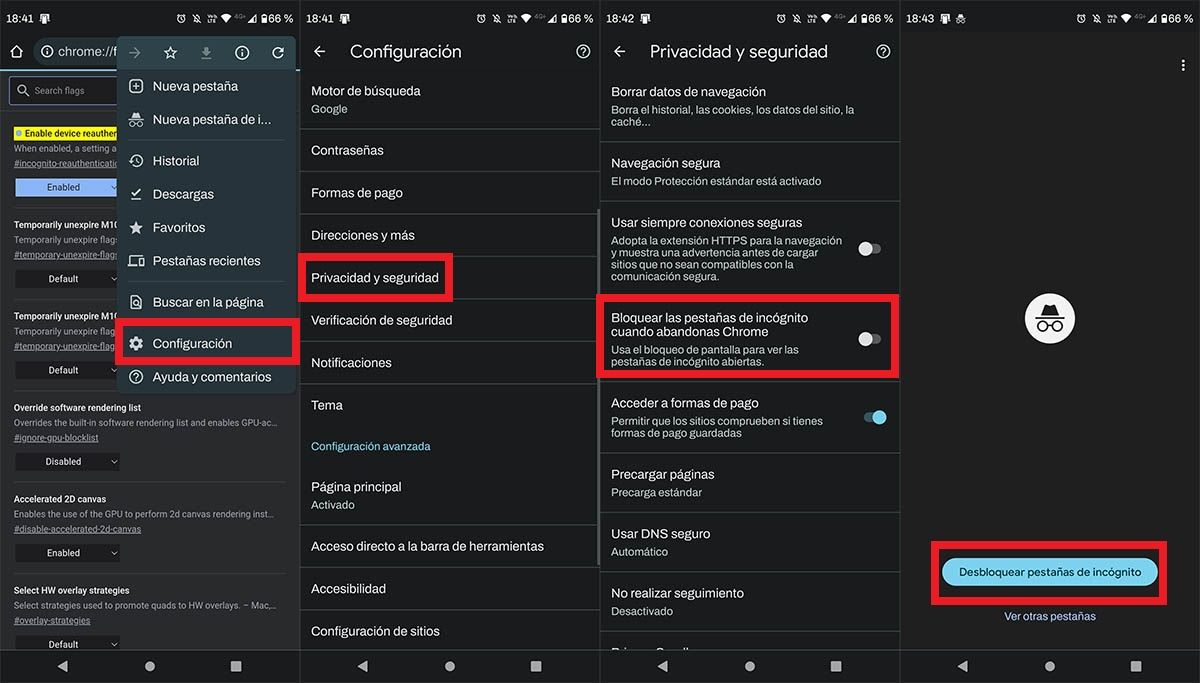
- En menu vil blive vist med flere muligheder, klik på den der siger "Indstillinger".
- Indtast sektionen kaldet "Privatliv og sikkerhed" .
- Drej på indstillingen, der siger "Bloker inkognitofaner, når du forlader Chrome" .
- Hvis du har udført alle trin korrekt, hver gang du lukker Chrome og har en inkognitofane åben , vil browseren bede dig om at bruge dit fingeraftryk, så du kan få adgang til det igen.
Sidst men ikke mindst, hvis Google Chrome ikke tillader dig at blokere inkognitofaner Når du forlader browseren, skal du lukke Chrome i baggrunden, dette løser normalt problemet, hvor inkognitofanen ikke vises.
